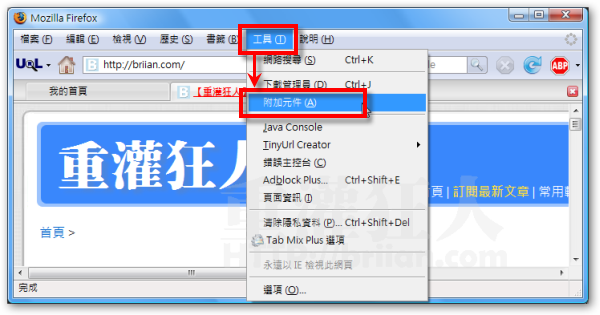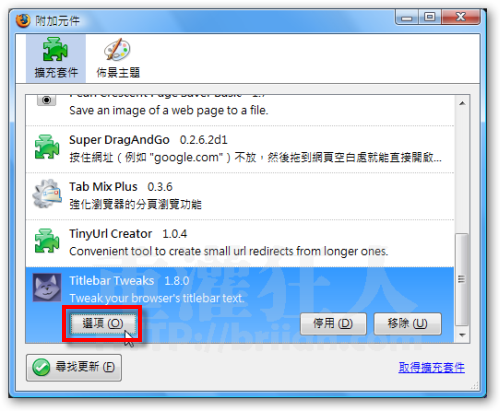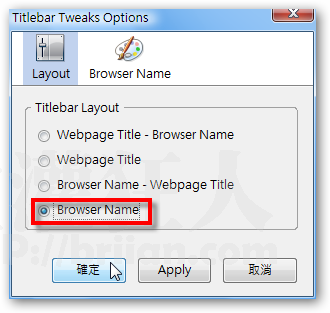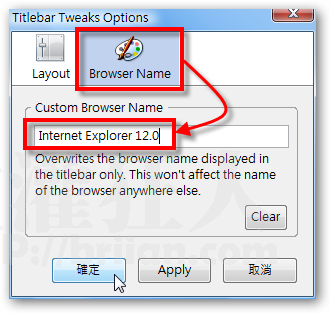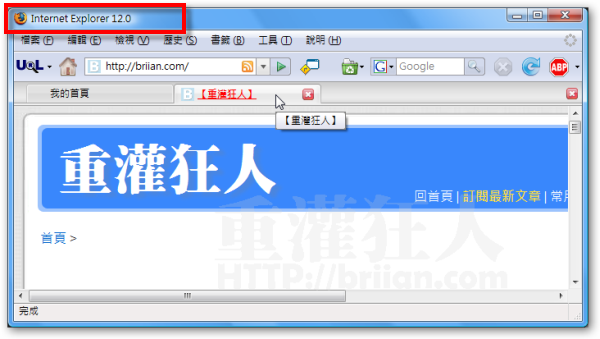這個「Titlebar Tweaks」是個相當好用的Firefox外掛程式(擴充套件),他可以幫我們修改Firefox瀏覽器視窗最上方的標題名稱,讓它只顯示「Mozilla Firefox」或只顯示網頁標題,或將標題與軟體名稱對調位置,甚至可以把視窗標題改成「Internet Explorer」或其他你喜歡的文字。
修改視窗標題有啥用途呢?一般會用在辦公室,或其他不適合被輕易看到網頁名稱或標題的時候,如果可以讓Firefox視窗永遠只顯示「Mozilla Firefox」的話,,
軟體名稱:Titlebar Tweaks
軟體版本:1.8.0
軟體語言:英文
軟體性質:免費
檔案大小:9.53KB
系統支援:Firefox專用外掛程式(擴充套件)
官方網站:http://www.cosmicat.com/
軟體下載:按這裡
使用方法:
第1步 依照上面的網址將Titlebar Tweaks這個外掛程式下載、安裝好之後,請依序按下〔工具〕→【附加元件】,準備設定Titlebar Tweaks的功能。
第2步 請在「擴充套件」頁面中找到「Titlebar Tweaks 1.80」這項目,再按一下〔選項〕。
第3步 開啟「Titlebar Tweaks Options」視窗後,我們可以在「Layout」頁面中設定視窗標題所顯示的文字。如果你只想顯示瀏覽器名稱,如「Mozilla Firefox」的話,可以點選「Browser Name」。如果你只想顯示文章標題的話,可以點選「Webpage Title」。
第4步 另外在「Browser Name」設定頁面中,我們可以自行輸入瀏覽器的名稱,用來自欺欺人一下。譬如說改成「Internet Explorer」,或把它改成「Firefox 5.0」之類的,隨你高興囉。(你把阿貓改名叫阿狗,並無法改變他是隻貓的事實)
第5步 如圖,原本的「Mozilla Firefox」已經被我們改成「Internet Explorer 12.0」囉,改一改之後,可以拿來跟不太熟的人炫耀一下,讓它知道你已經開始使用微軟未來5年內可能推出的最新版IE瀏覽器了。
,